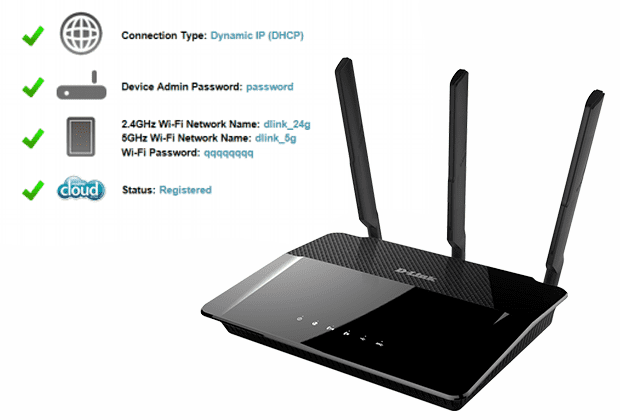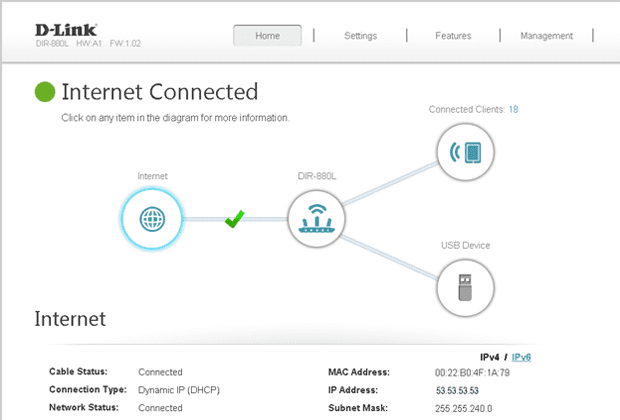Как настроить статический IP-адрес на маршрутизаторе
Вы когда-нибудь слышали о статическом IP-адресе? Возможно, нет, но это один из наиболее эффективных методов, который вы можете использовать, чтобы взять под контроль устройства, подключенные к вашей домашней сети, и что более важно, максимально использовать их потенциал.
Если подключенное устройство не имеет статического IP-адреса, тогда ваш маршрутизатор может выбрать любой IP-адрес, который он хочет (обычно самый низкий из доступных на тот момент), во время обычного процесса выпуска и обновления IP, который все маршрутизаторы выполняют на регулярной основе. В зависимости от того, сколько времени ваш маршрутизатор «предоставляет в аренду» устройству IP-адрес, это может означать, что ваш смартфон с поддержкой Wi-Fi может иметь другой IP-адрес каждый раз, когда вы приходите домой с работы и подключаетесь к своей сети.
Короче говоря, если вы используете приложение, которое требует, чтобы вы вручную вводили IP-адрес, чтобы приложение работало в вашей сети, то этот IP-адрес всегда должен соответствовать определенному устройству в вашей сети. Возьмем, к примеру, одноранговый обмен файлами. Если по какой-либо причине вы не можете настроить отображение портов на основе Universal Plug and Play для работы между вашим программным обеспечением и маршрутизатором, вам придется вручную перенаправить порты с маршрутизатора на компьютер, чтобы максимально увеличить загрузку. и скорость. Вам придется продолжать редактировать настройки переадресации портов на экране конфигурации маршрутизатора, если ваш ноутбук продолжает получать новый IP-адрес один раз в неделю. Тьфу.
Учитывая, насколько это просто - я отмечаю, что это гораздо проще, чем пытаться сделать это из Windows - на самом деле нет причин, по которым установка статического IP-адреса из внешнего источника должна быть одной из вещей, которые вы делаете при настройке сети. Это просто, быстро и обеспечивает простоту работы в сети и поддержку приложений на весь срок службы.
Вот как это сделать за пять простых шагов:

Короче говоря, если вы используете приложение, которое требует, чтобы вы вручную вводили IP-адрес, чтобы приложение работало в вашей сети, то этот IP-адрес всегда должен соответствовать определенному устройству в вашей сети. Возьмем, к примеру, одноранговый обмен файлами. Если по какой-либо причине вы не можете настроить отображение портов на основе Universal Plug and Play для работы между вашим программным обеспечением и маршрутизатором, вам придется вручную перенаправить порты с маршрутизатора на компьютер, чтобы максимально увеличить загрузку. и скорость. Вам придется продолжать редактировать настройки переадресации портов на экране конфигурации маршрутизатора, если ваш ноутбук продолжает получать новый IP-адрес один раз в неделю. Тьфу.
Учитывая, насколько это просто - я отмечаю, что это гораздо проще, чем пытаться сделать это из Windows - на самом деле нет причин, по которым установка статического IP-адреса из внешнего источника должна быть одной из вещей, которые вы делаете при настройке сети. Это просто, быстро и обеспечивает простоту работы в сети и поддержку приложений на весь срок службы.
Вот как это сделать за пять простых шагов:
- Запустите экран веб-конфигурации маршрутизатора D-Link и щелкните вкладку «Главная страница».
- Оттуда нажмите «Подключенные клиенты»

- Прокрутите вниз до раздела «Подключенные клиенты», выберите нужное устройство и нажмите значок «Карандаш»
- Включите слайдер «IP-адрес (зарезервирован)», добавьте IP-адрес вашего устройства в поле «IP-адрес (зарезервирован)».
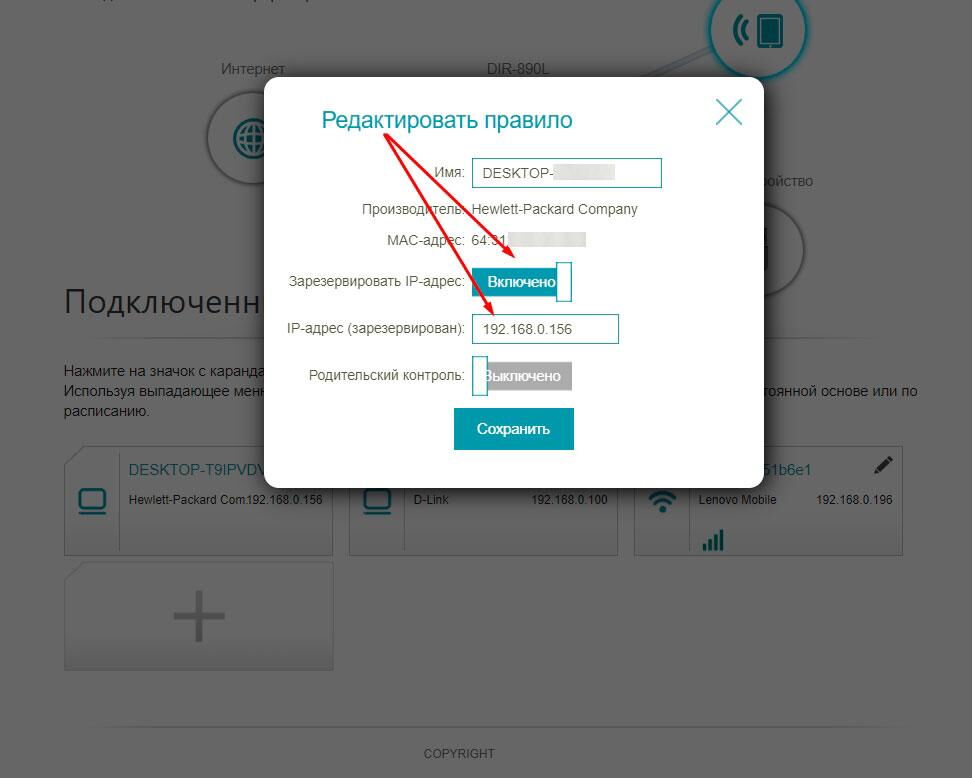
- Щелкните «Сохранить».
- Комментарии
Загрузка комментариев...